Bienvenue à mon tutoriel sur FL Studio! Dans ce guide, je vais te montrer les paramètres importants que tu peux configurer dans FL Studio pour tirer le meilleur parti de ton logiciel lors de la production musicale. Il existe de nombreuses options qui peuvent grandement améliorer ton expérience utilisateur. Faisons ensemble un examen approfondi des paramètres pour découvrir comment gérer au mieux ton univers musical avec FL Studio.
Points clés
- Tu peux configurer les paramètres audio et MIDI de base pour optimiser ton matériel.
- Les bons réglages de pilotes sont essentiels pour la performance et la stabilité de tes projets.
- Les ajustements des paramètres d'affichage peuvent grandement améliorer ton flux de travail.
Guide étape par étape
Pour tirer le meilleur parti des paramètres de FL Studio, je commence par les réglages audio et MIDI de base.
Adapter les paramètres audio et MIDI
Lorsque tu ouvres FL Studio, va d'abord dans les options dans la barre de menu supérieure. Ici, tu peux directement sélectionner les paramètres.
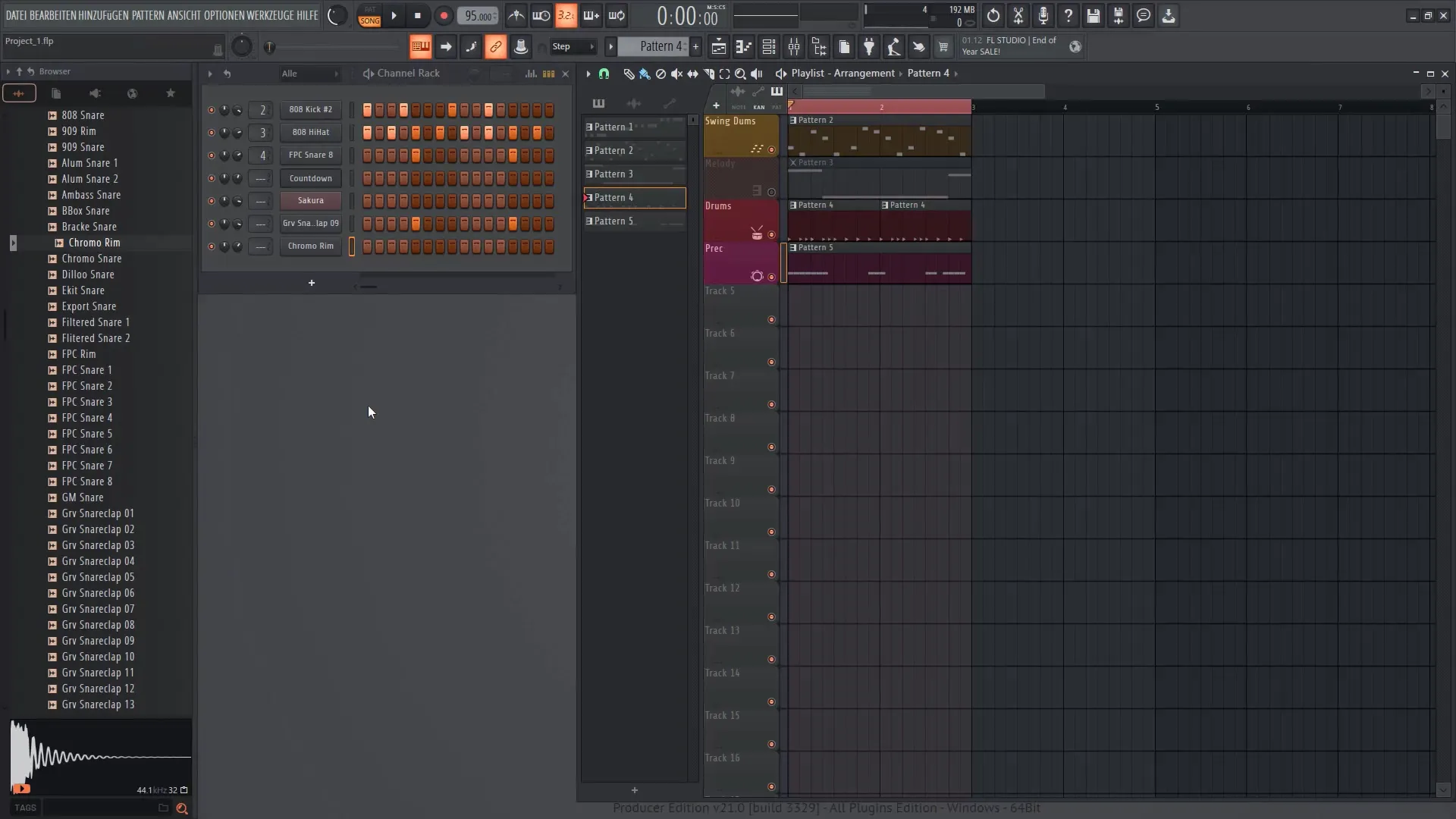
Lorsque tu installes FL Studio, tu reçois une configuration par défaut que je vais utiliser comme base aujourd'hui. Regardons d'abord la sortie. La sortie te montre les sorties audio actives que tu utilises pour écouter ta musique. Si ton clavier est actif, tu peux reproduire les sons directement dans FL Studio.
Il est également important de configurer les entrées. Tu peux y connecter du matériel supplémentaire comme un contrôleur MIDI ou un clavier. Je vais maintenant te montrer un exemple en connectant un Akai MPD 18. Une fois que tu as connecté le matériel, tu peux le voir directement dans FL Studio et vérifier son activation.
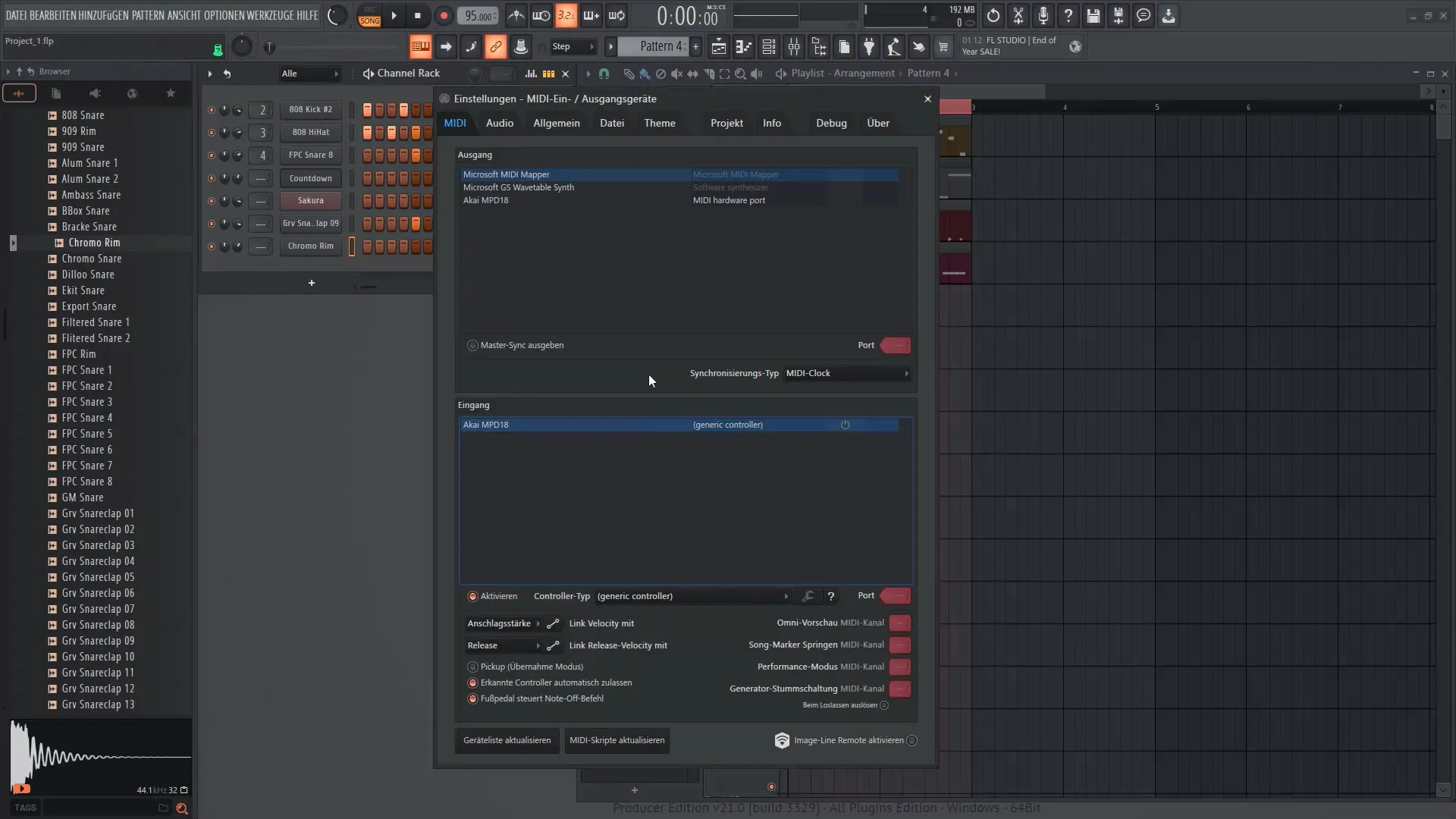
Si tu souhaites utiliser des appareils MIDI plus anciens, tu as la possibilité de gérer les ports MIDI. Clique sur la fenêtre correspondante pour accéder à la zone de réglages MIDI.
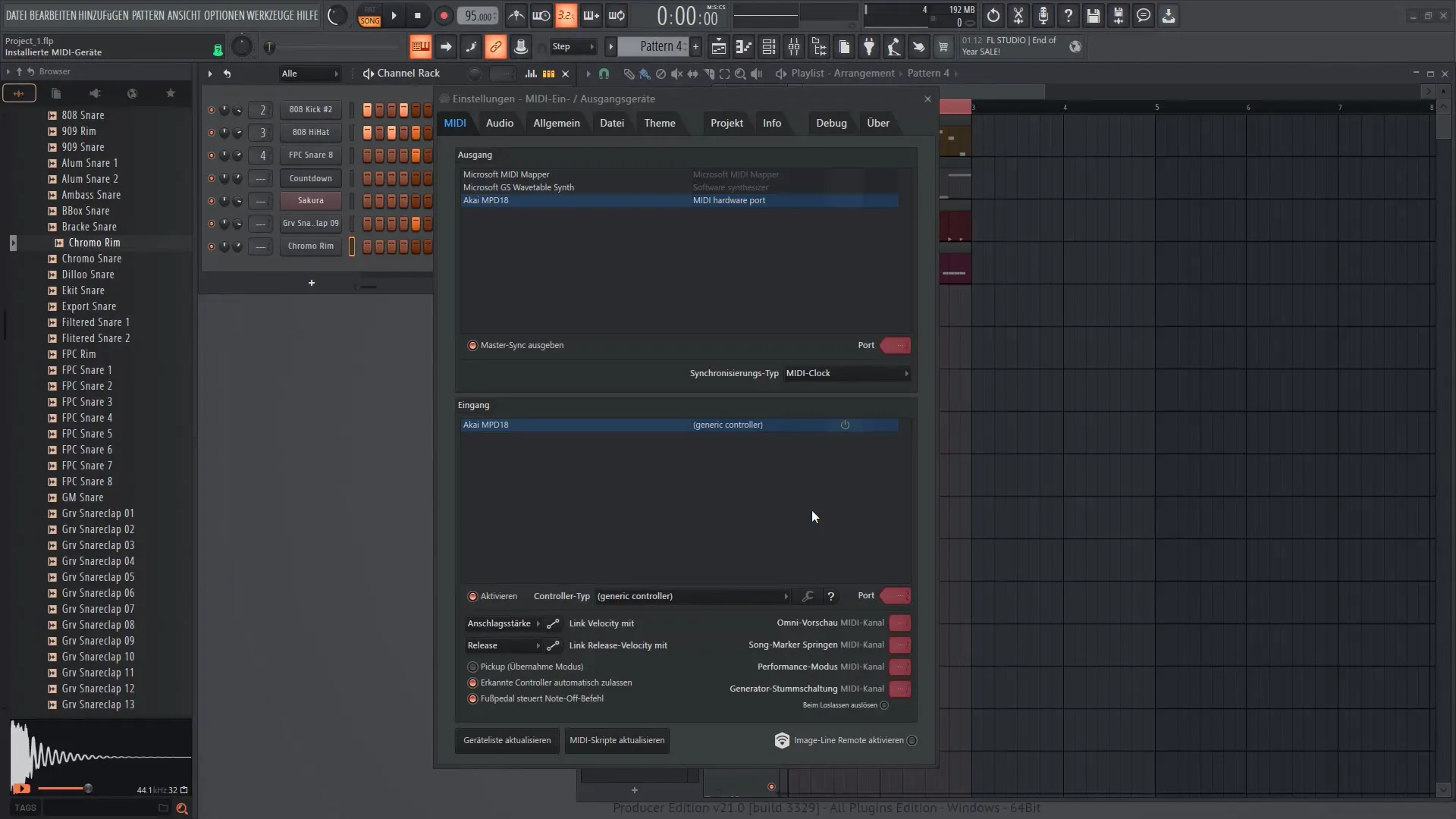
Optimiser les paramètres audio
Sous l'onglet "Audio", tu trouveras la plupart des paramètres audio de FL Studio. Ici, tu peux sélectionner le principal pilote audio qui t'offre la meilleure performance. En choisissant le bon pilote, tu peux commencer directement à produire ta musique.
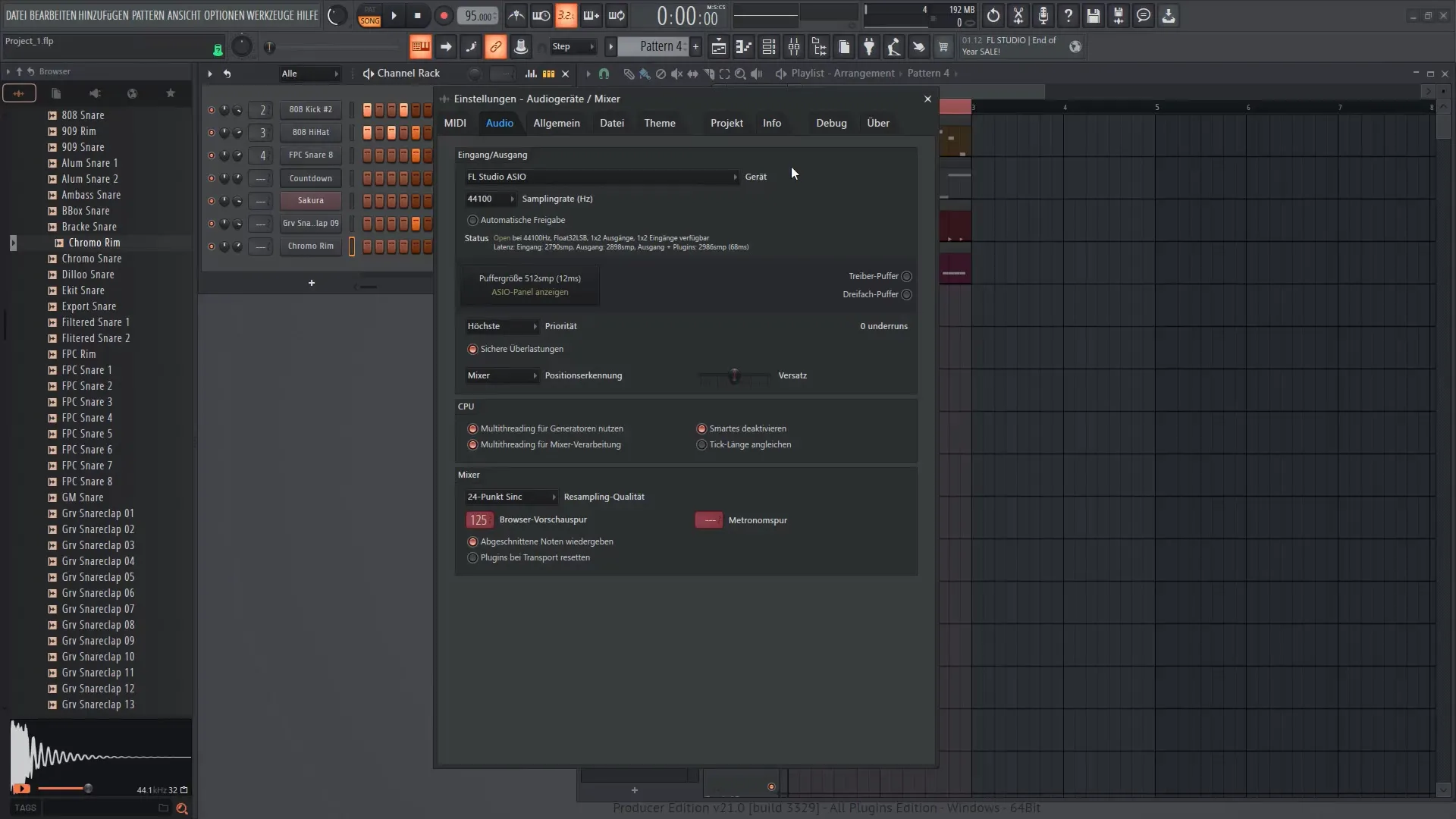
Veille à régler correctement la taille du tampon. Une taille de tampon trop élevée peut entraîner des retards, tandis qu'un réglage trop bas peut créer des grésillements. Essaye différentes valeurs jusqu'à trouver un réglage équilibré.
Si tu travailles avec une interface audio externe, je recommande d'utiliser le pilote FL Studio ASIO pour obtenir la meilleure performance audio. Via le panneau ASIO, tu as accès à tous les réglages importants.
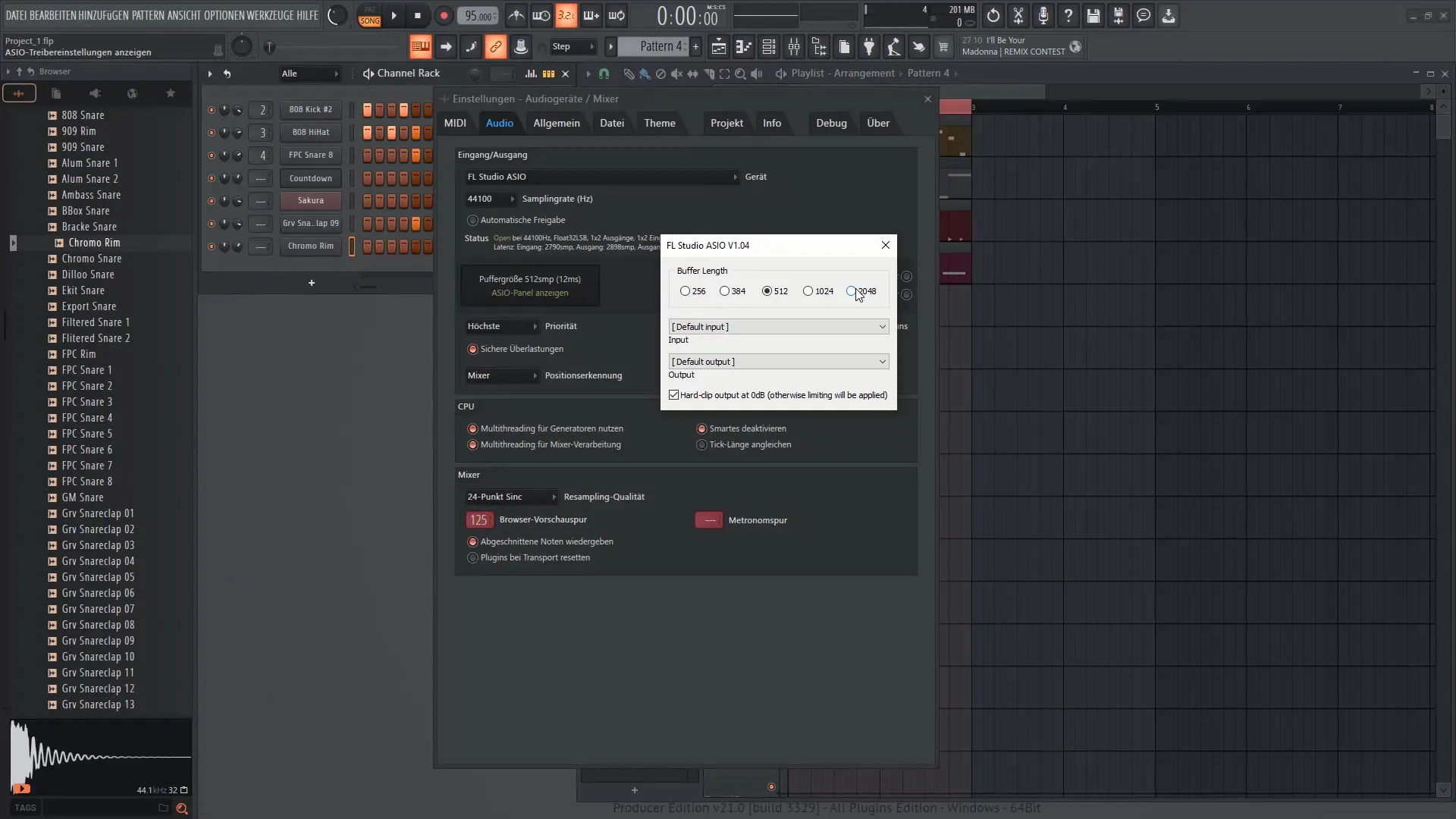
Charge CPU et multithreading
Il est également important de régler certains paramètres de performance du processeur. Dans les paramètres CPU, tu peux activer les options multithreading pour optimiser le traitement des différents instruments et du mixeur. Réduis la charge CPU en n'activant que les pistes nécessaires dans le mixeur.
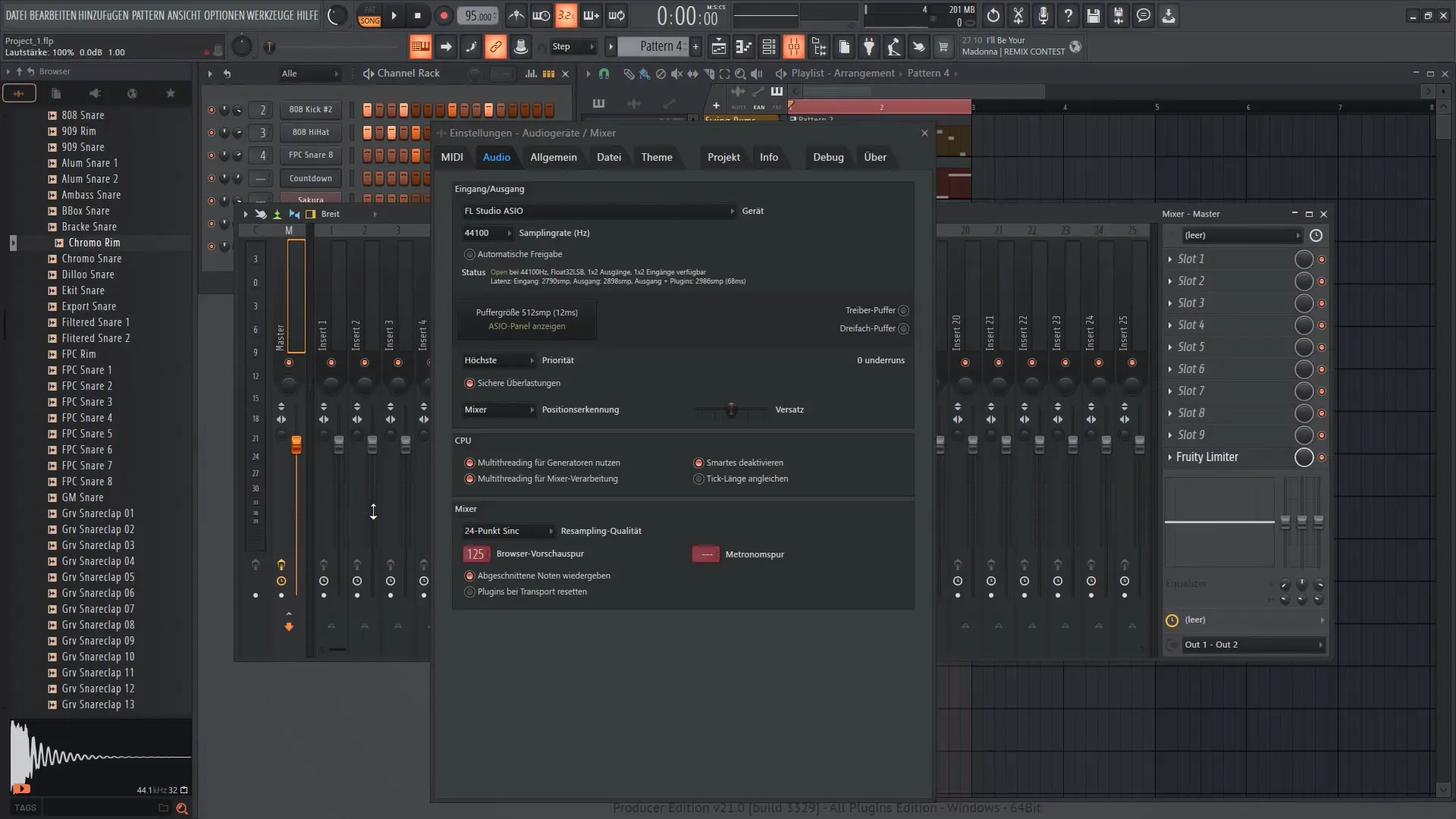
Adapter les paramètres d'affichage
Allez dans les paramètres généraux pour personnaliser l'interface utilisateur. Si tu utilises un moniteur haute résolution, tu peux régler les PPI (pixels par pouce) pour t'assurer que Windows et FL Studio s'affichent de manière optimale. Ainsi, FL Studio sera net et clair même sur des écrans haute résolution.
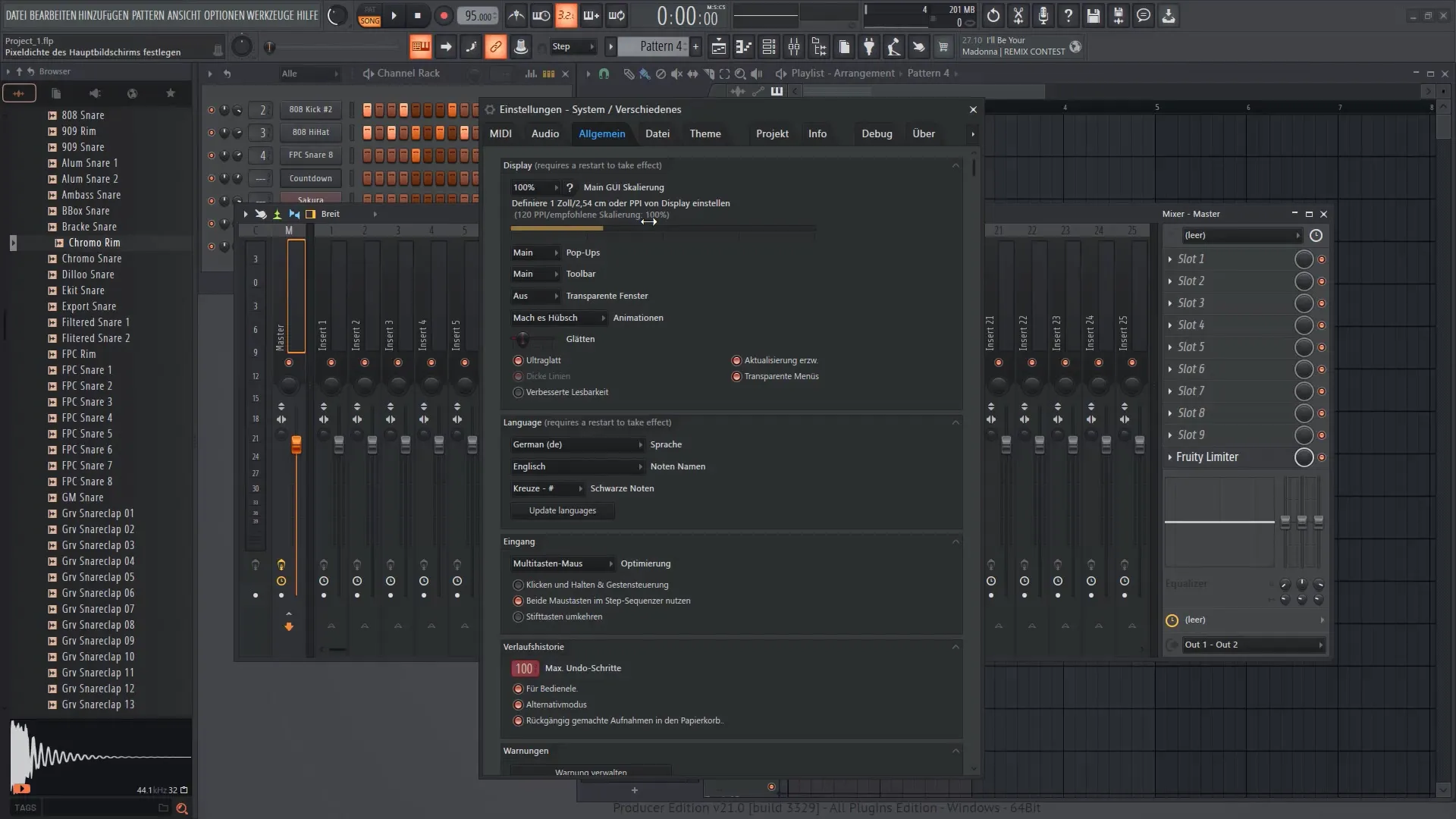
En outre, tu peux personnaliser diverses animations et paramètres de popup. Ces petites modifications peuvent contribuer à rendre FL Studio plus fluide et convivial.
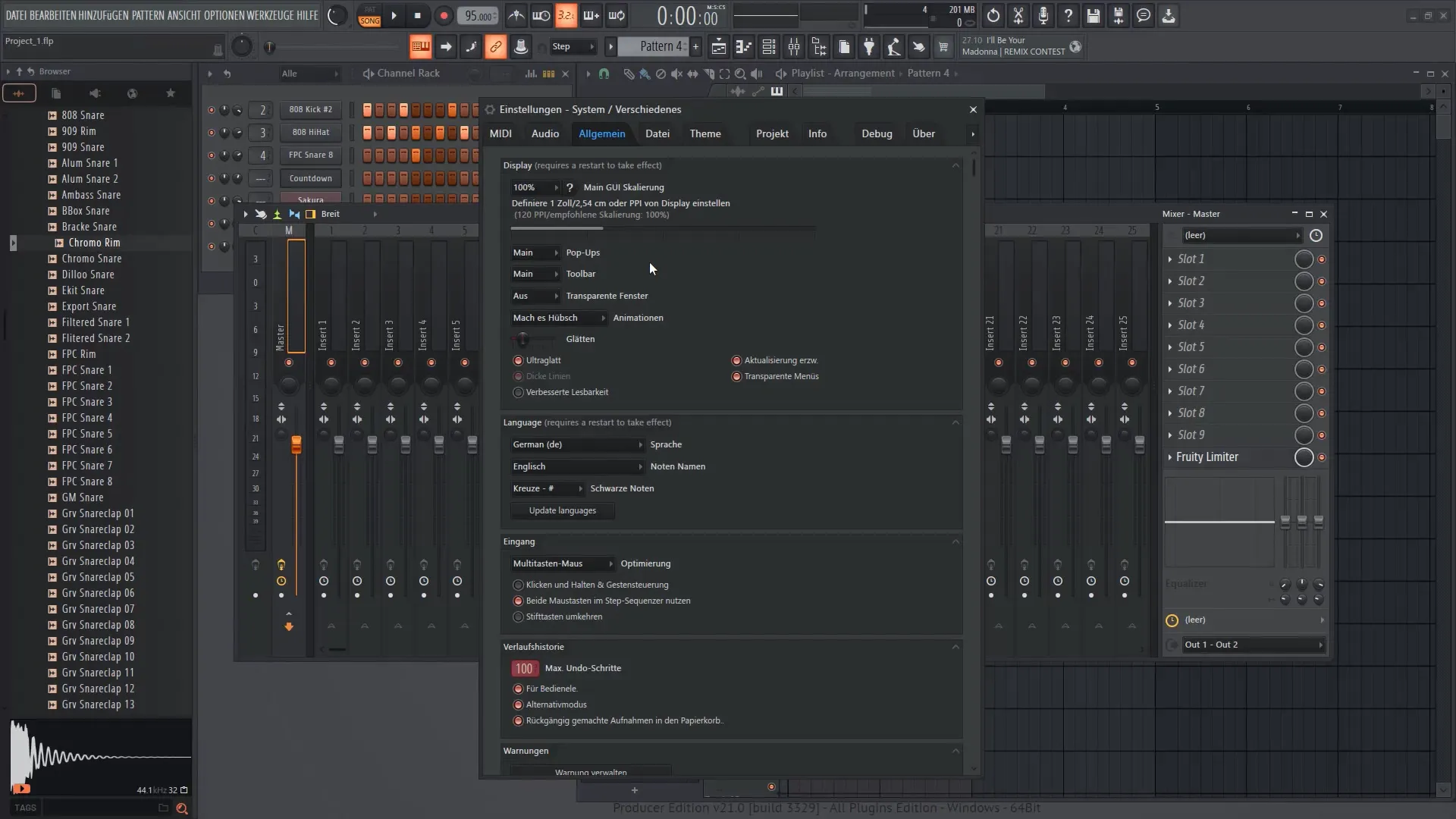
Stockage et gestion de projet
Il est également important d'automatiser les options de stockage. Vous pouvez définir à quelle fréquence votre projet doit être sauvegardé automatiquement. Cela est particulièrement utile pour éviter toute perte de données.
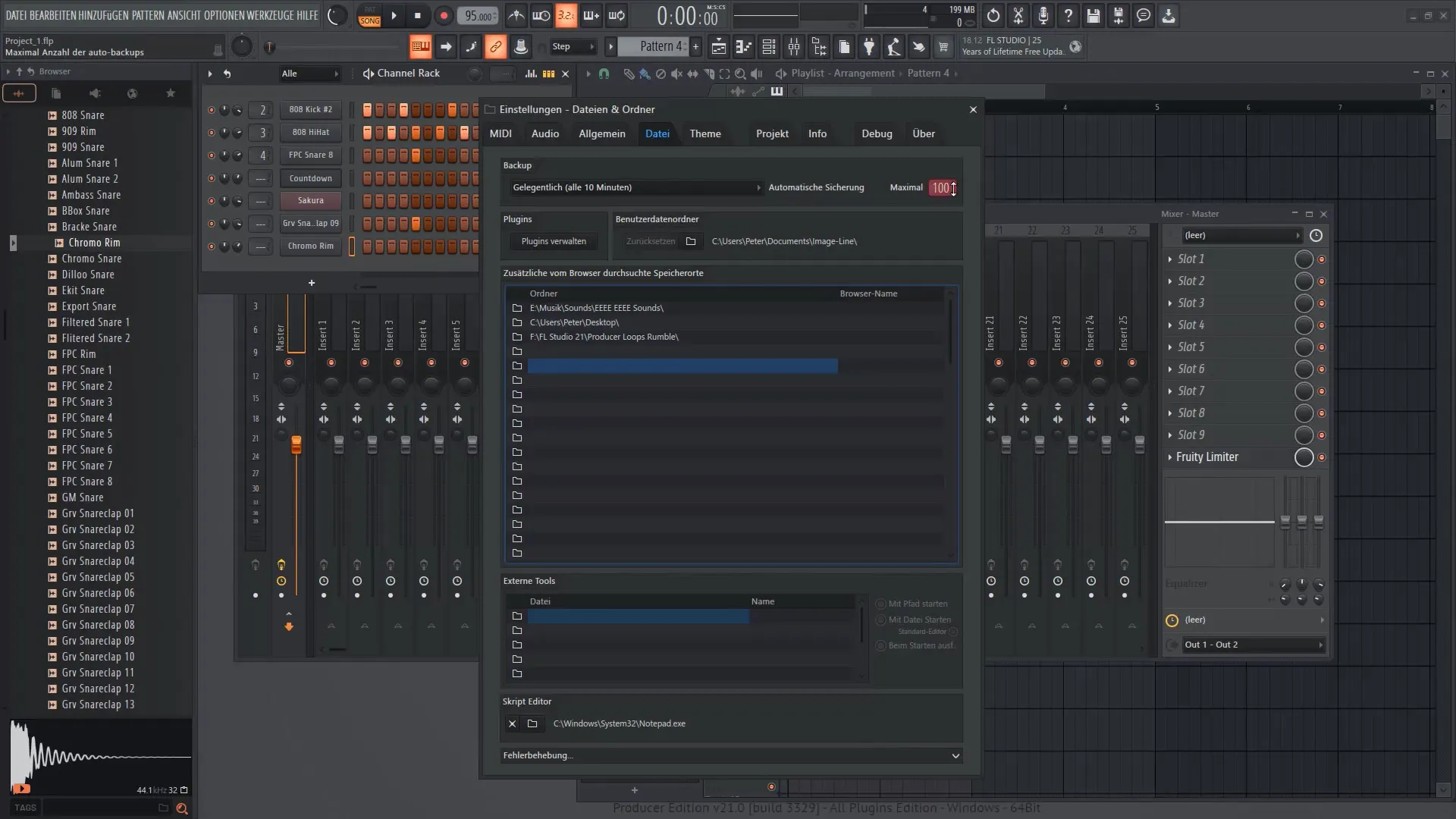
Assurez-vous que vos plugins sont correctement gérés en ajustant les paramètres des plugins et en configurant les dossiers nécessaires. Vous pouvez ainsi accéder rapidement à vos échantillons.
Conclusion et informations complémentaires
En résumé, je t'ai montré comment effectuer des réglages de base dans FL Studio 21 pour optimiser ton expérience utilisateur et améliorer les performances du logiciel. Expérimente avec différents réglages pour adapter le programme à tes besoins spécifiques et à ton matériel.
Résumé
Dans ce guide, tu as appris les réglages les plus importants pour optimiser l'utilisation de FL Studio 21. Tu sais maintenant comment ajuster les paramètres audio et MIDI, optimiser la charge CPU et sauvegarder en toute sécurité tes projets.
Questions fréquemment posées
Comment ouvrir les paramètres dans FL Studio ?Vous pouvez ouvrir les paramètres dans FL Studio en cliquant sur "Options" dans la barre de menu supérieure ou en appuyant sur la touche F10.
Comment ajuster la taille du tampon audio ?Vous pouvez ajuster la taille du tampon audio dans la section audio des paramètres. Cherchez la valeur qui offre le meilleur équilibre entre latence et qualité sonore.
Comment gérer mes plugins ?Vous pouvez gérer vos plugins dans la section des plugins des paramètres et sélectionner des dossiers spécifiques où vos échantillons sont stockés.


